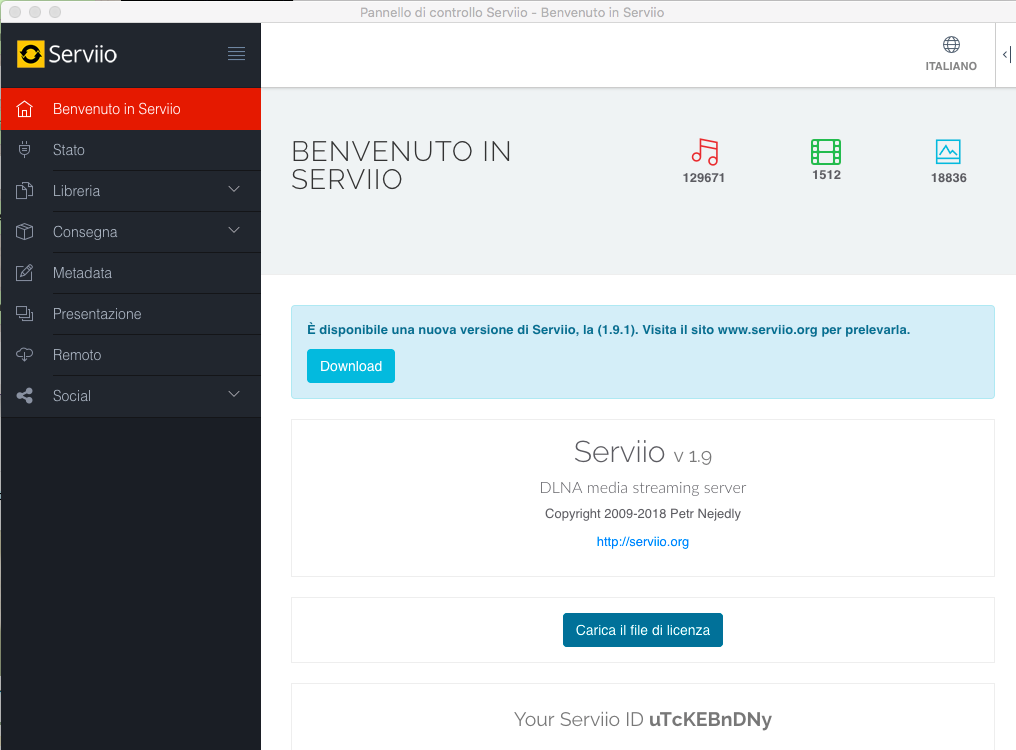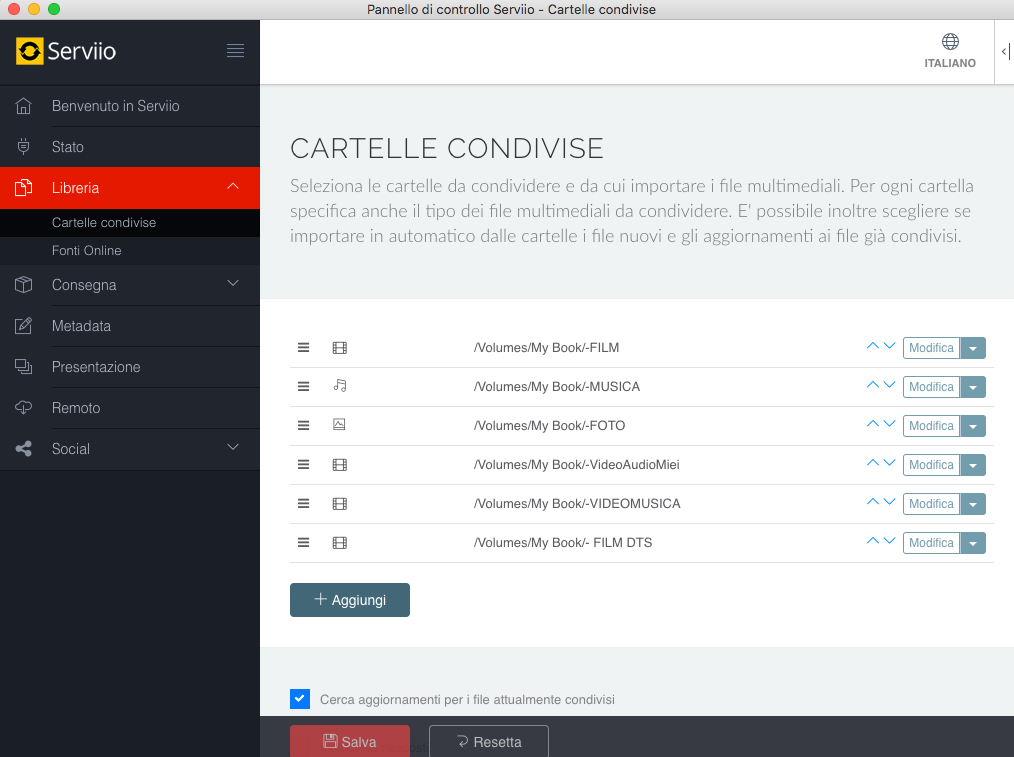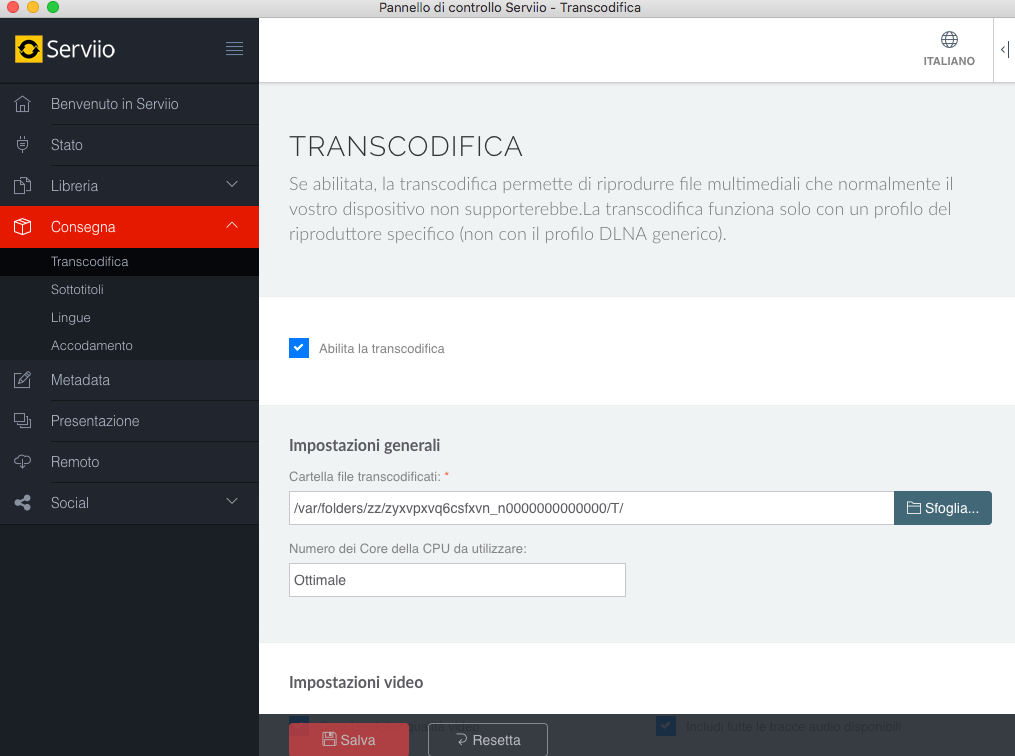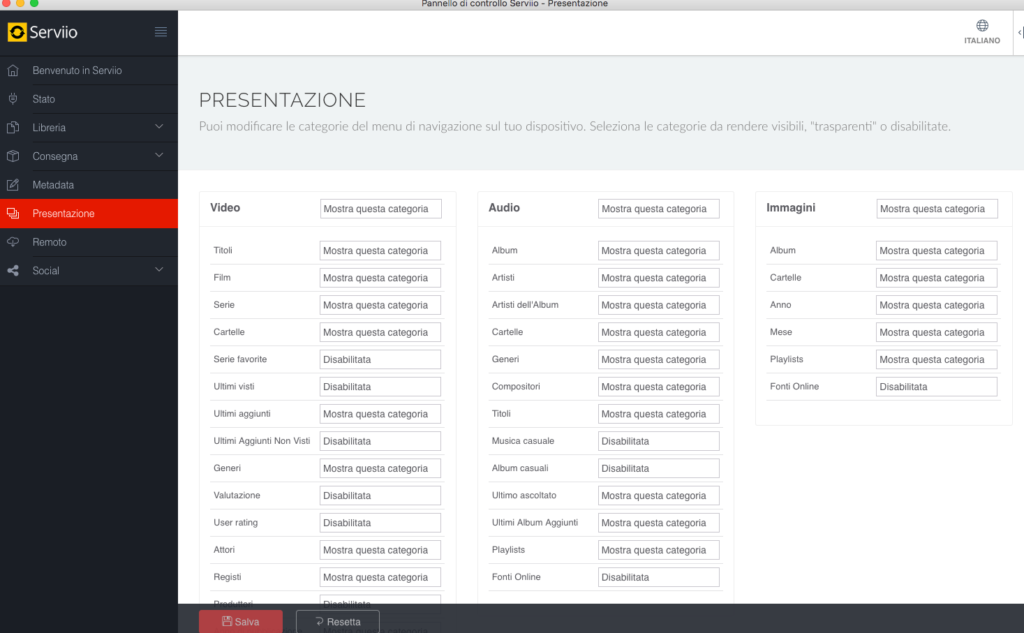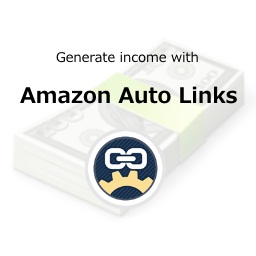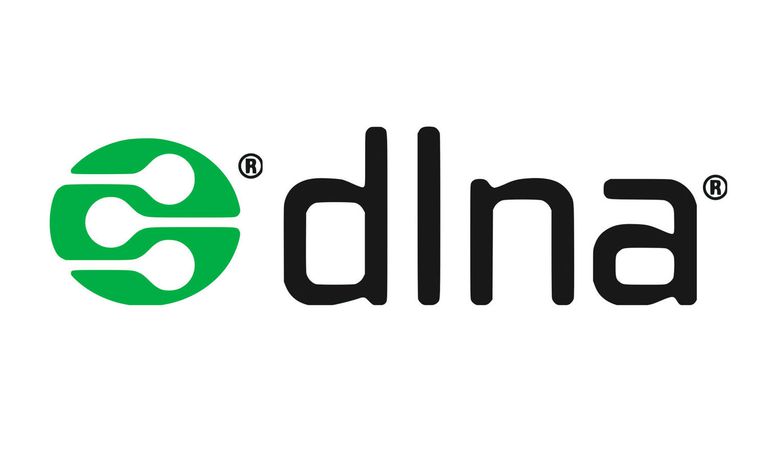
DLNA: cos’è e come usarlo nell’alta fedeltà e nella musica liquida (teoria e applicazioni pratiche)
Sempre più dispositivi HiFi vantano la compatibilità col protocollo DLNA (e con UPnP, da cui discende). Ma ancora troppo pochi appassionati sanno come usarlo e cosa è. Scopriamo come il DLNA può cambiare (in meglio!) il modo di usare il nostro impianto ad alta fedeltà e godere facilmente della musica liquida.
Tutti gli ambiti tecnici e tecnologici sono pieni zeppi di sigle e di acronimi e l’HiFi non fa certo eccezione. Al di là dei (troppi) nomi di fantasia che vengono dati a circuitazioni che sono un po’ sempre le stesse (con piccole varianti), ci sono alcune sigle con cui ogni appassionato di alta fedeltà che si rispetti è opportuno prenda confidenza e una di queste è il protocollo DLNA.
Questo articolo prende spunto da alcune vostre email che ci scrivete e da una certa confusione che notiamo soprattuto sulle aspettive e/o su come usare alcune tecnologie “nuove”, che poi tanto nuove non sono, e che spesso riguardano proprio la musica liquida.
Prima di addentrarci nelle viscere del DLNA… andiamo per ordine e per gradi.
Indice dei contenuti
Cos’è il DLNA
Il DLNA è un protocollo, ovvero una serie di regole per mettere in comunicazione tramite rete (cablata oppure no) due (o più) apparecchi. È l’acronimo di Digital Living Network Alliance e nasce da un gruppo di aziende che ha deciso di standardizzare un protocollo che faceva la stessa cosa ma che era un po’ troppo aperto, ovvero l‘UPnP (Universal Plug ‘n Play).
Chiamiamo in aiuto la sempre preziosa Wikipedia, che alla voce UPnP recita: <<L’obiettivo della tecnologia UPnP è quello di permettere a diversi terminali di connettersi l’uno all’altro e di semplificare drasticamente l’utilizzo di reti domestiche (condivisione dati, comunicazioni e intrattenimento) e aziendali. Il termine UPnP deriva da Plug and play che in inglese significa letteralmente Inserisci e utilizza e che indica la possibilità di utilizzare un componente non appena viene connesso al computer o alla rete.>>.
E inoltre: <<Indipendenza dal mezzo trasmissivo: UPnP è compatibile con linee telefoniche, linee a onde convogliate, Ethernet, IrDA, Wi-Fi, Bluetooth e Firewire. Nessun driver richiesto, in quanto vengono utilizzati protocolli comuni. Controllo con interfaccia grafica. I dispositivi possono essere controllati da un’interfaccia web tramite un web browser. Indipendenza dal sistema operativo e dai vari linguaggi di programmazione. Tutti i sistemi e i linguaggi possono essere utilizzati per gestire un dispositivo UPnP.>>.
Già dal precedente capoverso vengono fuori elementi assai interessanti, come il fatto che si tratti di un protocollo pensato per funzionare praticamente ovunque / su qualsiasi dispositivo connesso a una rete.
Il DLNA de facto usa l’UPnP e va oltre. Sempre Wikipedia recita: <<Lo standard DLNA è attualmente adottato da oltre 250 aziende; fra i fondatori della collaborazione si possono citare Intel, LG, Microsoft, Panasonic, Pioneer, Philips, Samsung, Sharp, Sony, Huawei e Toshiba. Le specifiche sono basate su standard come il TCP/IP per la connessione dei dispositivi e l’UPnP per la condivisione delle risorse. DLNA, sigla che sempre più spesso troviamo nei vari prodotti multimediali che riempiono la nostra casa. Un sistema che permette di far “dialogare” tra di loro prodotti anche molto diversi.>>.

A cosa serve un apparecchio HiFi (ad esempio un network player) compatibile col protocollo DLNA?
Semplice. Gli facciamo pescare i file audio dal nostro computer, là dove – ad esempio – il computer è nello studio e l’impianto HiFi è in salotto. Ma anche perché il computer gestisce hard disk di qualsiasi dimensione, mentre la stragrande maggioranza delle porta USB-A si ferma ad hard disk da 500 Mega o se va bene da 1 TB (chi vi scrive ha la sua libreria musicale in un hard disk da 8 TB!).
Ma anche altro. Tant’è che in tanti hanno già un ottimo lettore di musica liquida in casa e non lo sanno! Smart TV, Playstation, XBox, Apple TV, Amazon Fire Stick, la maggior parte dei player Blue Ray: sono già dei network player (player di musica liquida) compatibili col supporto DLNA!
Di cosa abbiamo bisogno
Usare il DLNA per leggere file audio (ma vale lo stesso per i file video) da un apparecchio a un altro è un processo che si basa su un’architettura client/server. Al di là dei paroloni… è tutto molto semplice.
Poniamo di avere la nostra libreria audio (o video, o entrambi, è lo stesso) in un computer (nel suo hard disk interno o in uno esterno). E collegato al nostro impianto HiFi abbiamo un network player (o una console per videogames, o una smart TV, un lettore Blue Ray che si collega alla rete).
Sul computer dobbiamo installare un software che lo trasformi in un server e dargli in pasto la nostra libreria. Al nostro player di rete (qualsiasi esso sia, cfr sopra e che diventerà un client) dobbiamo dirgli di collegarsi a quello specifico server. E il gioco è fatto. Avremo accesso a tutta la nostra libreria da un capo all’altro della casa, da un dispositivo all’altro. Senza limiti (o meglio, con qualche limite, ma vedremo dopo).
Come fare installare un server DLNA sul nostro computer
Premesso che più sotto faremo una breve panoramica dei media server a disposizione, per il momento ci concentreremo su quello che ritengo il più semplice, alla portata di tutti, efficace per l’audio HiFi e… gratuito (che non guasta mai).
Il media server in questione si chiama Serviio ed è scaricabile da qui: http://serviio.org. È disponibile per Windows, Apple OSX, Linux e in alcune versioni specifiche per NAS (che sono degli hard disk di rete, ma che di fatto si comportano come veri e propri computer e di cui oggi non parleremo più per non confonderci le idee) e oltretutto è in italiano.
Serviio fa da media server sia audio, sia video e sia per le foto (per, ad esempio, guardarle sulla tv), anche se a mio avviso per i video ci sono altre soluzioni più efficaci, mentre per l’audio è davvero semplice e si comporta molto bene.
Avete scaricato Serviio? Installatelo.
Ora bisogna dirgli dove è allocata la nostra libreria e fare qualche semplice settaggio (ripeto, in questa sede ci concentriamo solo per la parte audio).
Apriamo la Serviio Console e nella colonna di sinistra facciamo click su “Libreria”, “cartelle condivise”. Settiamo le nostre librerie, specificando se il contenuto è audio, video o foto, salviamo e… il gioco è (quasi) fatto.
Dalla colonna di sinistra ora scegliamo “Consegna” e “transcodifica”. Accendendo il flag “abilita transcodifica” otterremo due risultati: appesantiremo di più il computer (liberando risorse dal sicuramente meno performante player) e potremo usufruire di file che potrebbero non essere supportati dal player. Ricordiamoci di salvare.
Un ultimo sforzo. Sempre dalla colonna di sinistra scegliamo “Presentazione”. Da qui andiamo a selezionare le voci di menu che compariranno nel nostro client, per scegliere più comodamente i file da suonare secondo le nostre modalità di ricerca /scorrimento preferite (io ad esempio ho il mio hard disk organizzato con cartelle e sottocartelle di generi musicali e preferisco questa modalità di scelta, ma se avete gestito per benino tutti i metadati dei file… potrebbero essercene altre.
Non sapete cosa sono i metadati dei file di musica liquida? Ne parleremo in un prossimo articolo).
Come al solito, ricordatevi di salvare.
Ora riavviate il computer. Serviio partirà automaticamente e in maniera a voi trasparente. Immagazzinerà la libreria di file (operazione che durerà da pochi minuti a molte ore, dipende dalla velocità del vostro computer e dalla vastità della vostra libreria).
Non vi rimane che scegliere dal vostro media player il server Serviio e… cominciare a suonare la musica liquida.
Nota Bene
Se il vostro player è collegato in WiFi… evitate di fargli leggere file con risoluzione superiore a 24/96; anche per questi e a maggior ragione per risoluzione superiori è sempre meglio un rete cablata (anche se con delle semplici power line, che portano la connessione di rete lungo l’impianto elettrico).
Con un router WiFi di buona qualità riuscirete a veicolare senza fili anche i file a 24/96, in casi diversi… vi dovrete accontentare di risoluzioni più basse o correre ai ripari:
Breve panoramica sui media server
Come dicevamo, di media server ce ne sono tantissimi, gratuiti, a pagamento o misti (Serviio appartiene a quest’ultima categoria, ha una versione premium a pagamento ma la versione gratuita è più che sufficiente per i nostri scopi).
Plex è sicuramente più godibile per la gestione di una libreria video (e spesso è già integrato o scaricabile su smart TV, che si collegano via Toslink al vostro DAC), ma per l’audio personalmente preferisco Serviio.
Kodi suona i file PCM davvero bene, ma è una sanguisuga di risorse e la sua interfaccia non piace a tutti (e men che meno a me!).
PS3 media server è un antesignano, pensato per la Playstation 3 ma adattabile a qualsiasi cosa, superato dal più recente Universal Media Center.
E poi… non vi resta che scegliere il vostro, magari utilizzando anche questa tabella comparativa: https://en.wikipedia.org/wiki/Comparison_of_UPnP_AV_media_servers o semplicemente cominciando proprio da Serviio, come propostovi in questo articolo.
Una raccomandazione
Non abbiate paura di sporcarvi le mani. Ho cercato di essere il più semplice possibile in questo articolo, ma mi rendo conto che qualche passaggio possa spaventare il neofita. Niente paura! Provate a seguire le indicazioni, è più semplice a farsi che a raccontarlo.